moodle_quiz使用说明
- 格式:doc
- 大小:25.50 KB
- 文档页数:1

网络教学平台Moodle目录(一) Moodle概况 (1)(二) 用Moodle进行教与学 (2)1、教师使用Moodle (2)(1) 添加一门新课程 (2)(2) 添加课程内容 (2)(3) 添加学生 (3)2、学生使用Moodle (3)(1) 选择课程 (3)(2) 学习课程 (3)(3) 参与各项学习活动 (4)(三) Moodle的基本教学功能 (4)1、教的功能 (4)2、学的功能 (9)(1) 阅读资源 (9)(2) 参加讨论与交流 (10)(3) 提交与查阅作业 (11)(4) 查看课程活动的成绩 (11)(5) 查看活动报告 (11)3、共同的功能 (11)随着Internet的发展和普及,基于WWW ( World Wide Web的简称,也称万维网) 的教学开始在教育领域中流行起来。
然而,网上教学不仅仅是将教学材料在网上发布,更多的是对学生与教师之间、学生与学生之间的沟通与交流以及教学过程中一些保证教学质量的关键关节的良好支持,这种支持离不开一些专用工具——网络教学平台。
该类工具的意义主要在于:不需要进行网络编程等复杂的技术工作,使教师能够将精力集中于教学;大大减少网上课程的开发和管理的时间,提高了成本效益。
(一) Moodle概况Moodle()是Modular Object-Oriented Dynamic Learning Environmen t(模块化的面向对象动态学习环境)的缩写,它是一个网络教学平台,一个课程管理系统,是一个用来建设基于Internet 的课程和网站的软件包,由澳大利亚的Martin Dougiamas开发。
Moodle是一个免费并且开放源代码的软件,应用灵活性很大,用户可以通过实际需求改编源代码来定制功能,所以这是一个处于不断发展中的项目。
目前Moodle拥有73种语言包,不仅在大学被使用,在中学、小学、非盈利性组织和私人公司也被使用,还被教师,甚至孩子的父母使用,其注册用户已经超过10万。
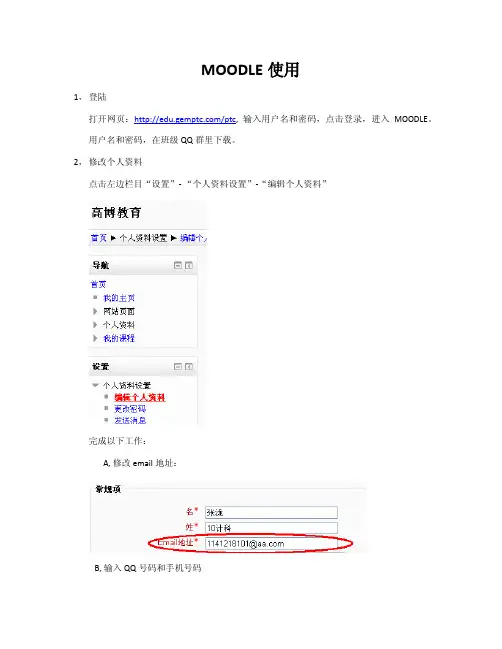
MOODLE使用
1,登陆
打开网页:/ptc, 输入用户名和密码,点击登录,进入MOODLE。
用户名和密码,在班级QQ群里下载。
2,修改个人资料
点击左边栏目“设置”- “个人资料设置”-“编辑个人资料”
完成以下工作:
A, 修改 email地址:
B, 输入QQ号码和手机号码
请在5月8日前完成此项任务,即完成课程注册。
3,进入我的课程
点击左边栏目“导航”-“我的课程”,即可看到本学期应该完成的课程
点击任意课程,即可进入该课程页面。
4,下载作业
在课程界面,可看到主题“作业任务”,在该主题下点击相应的作业,可下载该作业要求。
5,提交作业
a)在课程界面,可看到主题“作业提交”,在该主题下点击相应的项目,如“第一
次作业提交”
b)在出现的界面中点击“添加提交”按钮
c)在出现的作业提交界面中,先点击“添加…”按钮,上传你的作业,然后点击
“保存更改”按钮,确定提交作业。

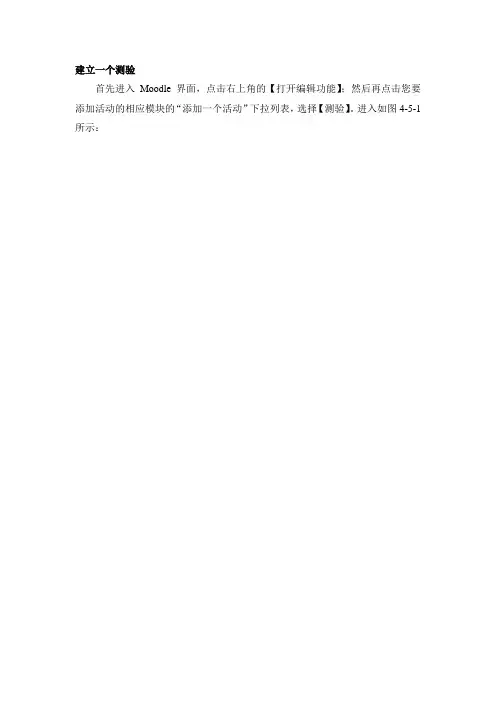
建立一个测验首先进入Moodle界面,点击右上角的【打开编辑功能】;然后再点击您要添加活动的相应模块的“添加一个活动”下拉列表,选择【测验】。
进入如图4-5-1所示:图4-5-1建立测验的参数【开放和关闭测验】您可以指定何时允许学生参与测验;在开启时间之前和关闭时间之后,测验都是不能访问的。
【时间限制】缺省的情况下,测验并没有时间限制,学生花多少时间来完成它都没有问题。
如果您指定了时间限制,系统会做以下工作以尽量保证测验是在规定时内完成的:浏览器必须有JavaScript支持——这允许计时器正确工作。
显示一个浮动的的计时器窗口进行倒计时。
当时间用完,测验将会自动结束,无论此时学生在答案中写了什么。
如果学生欺骗了系统并比在规定时间的60秒之后才提交,则其测验成绩会自动计为零分。
【每页题目数】每页显示的题目数量。
【随机排列题目】如果选择是,则测验的题目是随机排列的每个学生看到的题目顺序是不一样的,选择否则是按照固定的顺序排列题目。
【随机排列题目内容】如果开启这个选项,则在学生每次参与测验时,如果是选择题同一题目的答案顺序都会进行随机排列。
当然,这只对有多个可选答案的题目如选择题和匹配题有效。
这样做的目的是为了使抄袭变得更困难一些。
基本类似于传统考试的A、B卷。
【允许试答次数】试用这个选项可以设置学生进行测验的次数,允许学生多次试答测验。
两种选项:“无限次”和“1-6次”。
如果在前面的设置中设置为随机项的话,学生每次尝试都是新的排列顺序的测验。
这非常有助于练习。
如果在这里,您允许多次尝试,那么您可以选择让学生不止一次的建立它们的答案。
如果这个设置为“是”,当下一次他们尝试进行测验时,可以看到学生的最后一次做出的响应。
通过多次尝试问题的介绍,这个选项在某种意义上被提出来是没有必要的。
这个选项的设置将会对下面【在上一次回答的基础上作答】和【评分办法】造成一定的影响。
【在上一次试答的基础上答题】如果允许多次参加测验并将此选项设定为“是”,则每次参加测验时都会是用上一次回答的答案作为缺省答案,这允许通过多次参加测验来彻底完成它。
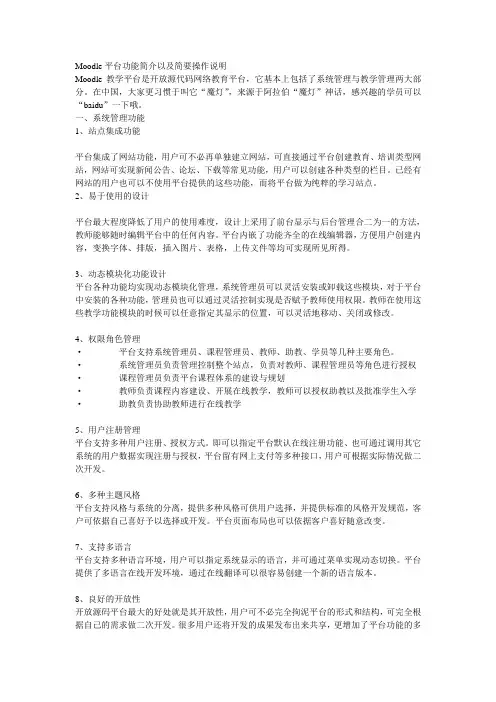
Moodle平台功能简介以及简要操作说明Moodle教学平台是开放源代码网络教育平台,它基本上包括了系统管理与教学管理两大部分。
在中国,大家更习惯于叫它“魔灯”,来源于阿拉伯“魔灯”神话,感兴趣的学员可以“baidu”一下哦。
一、系统管理功能1、站点集成功能平台集成了网站功能,用户可不必再单独建立网站,可直接通过平台创建教育、培训类型网站,网站可实现新闻公告、论坛、下载等常见功能,用户可以创建各种类型的栏目。
已经有网站的用户也可以不使用平台提供的这些功能,而将平台做为纯粹的学习站点。
2、易于使用的设计平台最大程度降低了用户的使用难度,设计上采用了前台显示与后台管理合二为一的方法,教师能够随时编辑平台中的任何内容。
平台内嵌了功能齐全的在线编辑器,方便用户创建内容,变换字体、排版,插入图片、表格,上传文件等均可实现所见所得。
3、动态模块化功能设计平台各种功能均实现动态模块化管理,系统管理员可以灵活安装或卸载这些模块,对于平台中安装的各种功能,管理员也可以通过灵活控制实现是否赋予教师使用权限。
教师在使用这些教学功能模块的时候可以任意指定其显示的位置,可以灵活地移动、关闭或修改。
4、权限角色管理·平台支持系统管理员、课程管理员、教师、助教、学员等几种主要角色。
·系统管理员负责管理控制整个站点,负责对教师、课程管理员等角色进行授权·课程管理员负责平台课程体系的建设与规划·教师负责课程内容建设、开展在线教学,教师可以授权助教以及批准学生入学·助教负责协助教师进行在线教学5、用户注册管理平台支持多种用户注册、授权方式。
即可以指定平台默认在线注册功能、也可通过调用其它系统的用户数据实现注册与授权,平台留有网上支付等多种接口,用户可根据实际情况做二次开发。
6、多种主题风格平台支持风格与系统的分离,提供多种风格可供用户选择,并提供标准的风格开发规范,客户可依据自己喜好予以选择或开发。

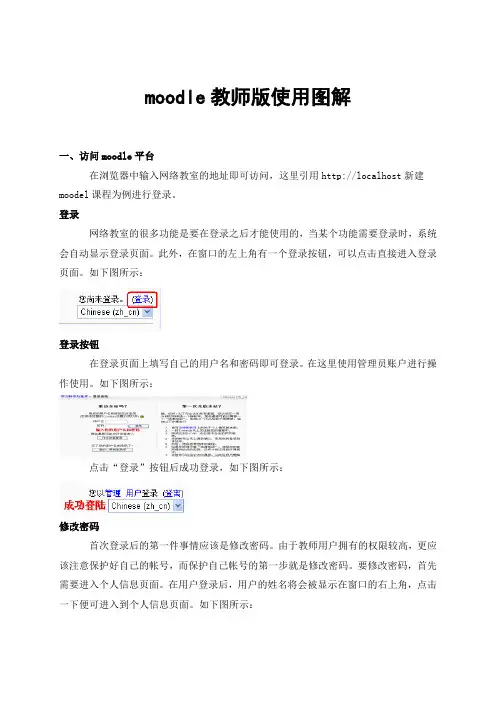
moodle教师版使用图解一、访问moodle平台在浏览器中输入网络教室的地址即可访问,这里引用http://localhost新建moodel课程为例进行登录。
登录网络教室的很多功能是要在登录之后才能使用的,当某个功能需要登录时,系统会自动显示登录页面。
此外,在窗口的左上角有一个登录按钮,可以点击直接进入登录页面。
如下图所示:登录按钮在登录页面上填写自己的用户名和密码即可登录。
在这里使用管理员账户进行操作使用。
如下图所示:点击“登录”按钮后成功登录,如下图所示:修改密码首次登录后的第一件事情应该是修改密码。
由于教师用户拥有的权限较高,更应该注意保护好自己的帐号,而保护自己帐号的第一步就是修改密码。
要修改密码,首先需要进入个人信息页面。
在用户登录后,用户的姓名将会被显示在窗口的右上角,点击一下便可进入到个人信息页面。
如下图所示:在用户个人信息页面上,有一个“更改密码”按钮,点击这个按钮便进入到修改密码页面(注:修改密码时需要输入原密码,并将新密码输入两次。
)。
如下图所示:编辑个人资料在用户信息页面中点击“编辑个人资料”,可以进入到编辑个人资料的页面。
如下图所示:其中带有红色“*”是必填写内容,然后点击“更改个人资料”即可保存修改过的个人资料。
丢失密码如果丢失密码,可以通过以下步骤重新设置密码,但前提是正确设置了个人资料中的“E-mail地址”。
1. 在登录页面上点击“通过E-mail发送我的详细资料”按钮2. 输入自己的E-mail地址,此地址需与个人信息中的E-mail地址一致。
3. 系统会发送一封E-mail到这个邮箱中,E-mail中包含了一个链接,点击该链接便可重新为自己设置密码。
退出系统一旦不再使用moodle平台,有两种方式可以退出。
1. 点击页面右上角的“登离”按钮,用户将会退出moodle平台,要使用moodle 平台需重新登录。
2.关闭所有浏览器窗口,关闭浏览器窗口后,用户就退出了moodle平台,再次访问时需重新登录。

MOODLE功能使用说明目录:第一章资源的添加与呈现 (3)第二章程序教学与测验 (10)第二节测验 (25)第三章BBS与投票 (40)第一节BBS (40)第二节投票 (44)第四章WIKI (46)第一章资源的添加与呈现就可以看到后面的图标:图3-4 图3-6您可以点击上述页面右上角的图3-7该类网页存储在数据库中,而不是存储在文件里,而且能够实现在使用)编辑网页时的绝大部分功能。
网页编辑页面的“概要”及“全文”上的编辑图标和文本页的“概要”编辑图标一样,您可以利用这些操作简单、效果显示直观的图标来编辑网页。
图3-8“名称”和“概要”栏目的编辑和其他资源的一样。
按钮,就可以把已经上传到课程中的本地网页或文件,添加到课程之中。
已经上传的文件界面如图3-9所示:图3-9请问魔灯:已经上传到课程的文件或文件夹还能不能修改呢?魔灯回答:当然可以!您可以点击修改文件或文件名,对于上传的网页还可以点击对网页直右面的箭头即可看到这些操作图3-11做一做操作很简单吧?!请您动手做一做,把其他文件也放到课程中吧!编辑完毕,点击【保存更改】按钮即可。
该资源也可以随时根据需要进行更改,方法和其他资源的修改操作一样。
图3-13正确吗?点击【保存更改】按钮,我们回到主页面,可以看到有这样一图标,说明课已点这里点这里图4-11-7点击【添加问题页】添加第二个问题,第二个问题为填空题,一定要在添加问题页面上选择填空题,进行相应设置,得到如下页面:图4-11-8图4-11-9第二节测验测验设计请问魔灯:如果我在进行了教学之后要对学生的学习效果进行检查,另外考试之后对学生成绩分析一直都是非常重要而且复杂的问题,有没有什么好的办法可以帮助我实现呢?魔灯回答:你可以使用测验来设计不同的试题,形成一个试题库,不但你可以使用该题库,以后所有老师都可以使用,而且试题的顺序和选项都可以打乱,还允许学生多次尝试重复做测验,让计算机记录所有的分数。
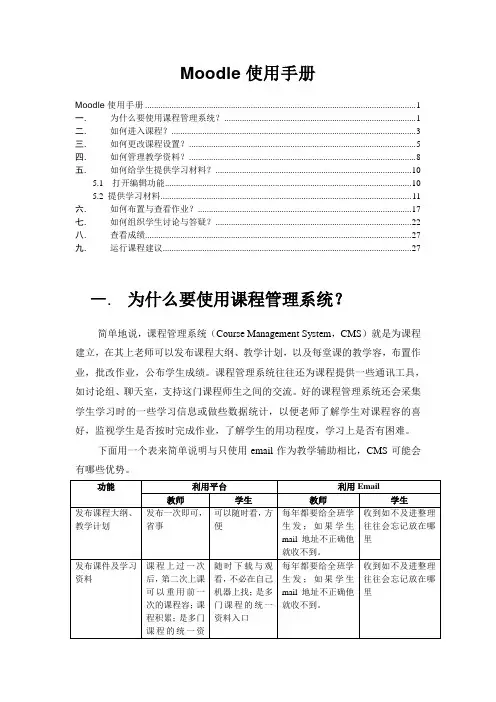
Moodle使用手册Moodle使用手册 (1)一.为什么要使用课程管理系统? (1)二.如何进入课程? (3)三.如何更改课程设置? (5)四.如何管理教学资料? (8)五.如何给学生提供学习材料? (10)5.1 打开编辑功能 (10)5.2 提供学习材料 (11)六.如何布置与查看作业? (17)七.如何组织学生讨论与答疑? (22)八.查看成绩 (27)九.运行课程建议 (27)一.为什么要使用课程管理系统?简单地说,课程管理系统(Course Management System,CMS)就是为课程建立,在其上老师可以发布课程大纲、教学计划,以及每堂课的教学容,布置作业,批改作业,公布学生成绩。
课程管理系统往往还为课程提供一些通讯工具,如讨论组、聊天室,支持这门课程师生之间的交流。
好的课程管理系统还会采集学生学习时的一些学习信息或做些数据统计,以便老师了解学生对课程容的喜好,监视学生是否按时完成作业,了解学生的用功程度,学习上是否有困难。
下面用一个表来简单说明与只使用email作为教学辅助相比,CMS可能会有哪些优势。
Moodle是由澳大利亚教师Martin Dougiamas开发的。
Moodle这个词最初是作为模块化的面向对象的动态学习环境(Modular Object-Oriented Dynamic Learning Environment)的首字母的缩写。
Moodle这一软件对于教学者与学习者的计算机技能要求不是很高,只要掌握计算机的基本操作并会使用IE浏览器的人就可以方便的使用。
我们用下面这表说明Moodle能干什么,不能干什么。
组织学生非实时讨论参与讨论组织学生实时讨论参与讨论计算学生分数在线测试参加在线测试学生跟踪教师社区不能支持的教学行为示例在线实时视频授课语音答疑请注意:Moodle这一软件并不能解决学习者的所有的数字化学习问题,其功能有限,有些教学活动如在线实时视频授课,语音答疑等不能通过Moodle实现,还得用其他工具和系统。
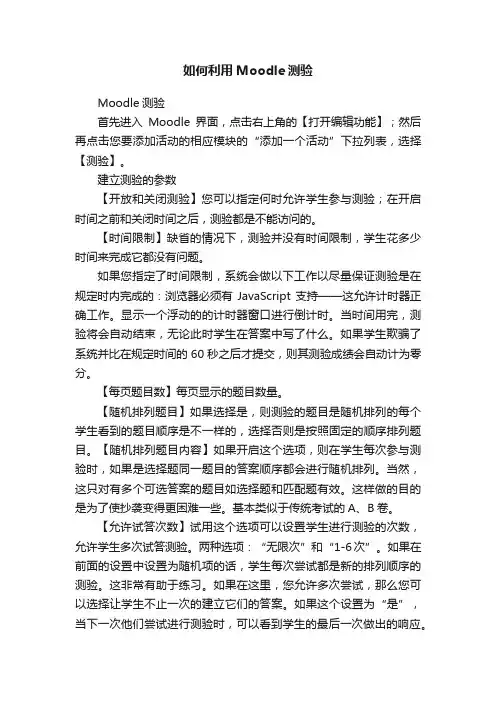
如何利用Moodle测验Moodle测验首先进入Moodle界面,点击右上角的【打开编辑功能】;然后再点击您要添加活动的相应模块的“添加一个活动”下拉列表,选择【测验】。
建立测验的参数【开放和关闭测验】您可以指定何时允许学生参与测验;在开启时间之前和关闭时间之后,测验都是不能访问的。
【时间限制】缺省的情况下,测验并没有时间限制,学生花多少时间来完成它都没有问题。
如果您指定了时间限制,系统会做以下工作以尽量保证测验是在规定时内完成的:浏览器必须有JavaScript支持——这允许计时器正确工作。
显示一个浮动的的计时器窗口进行倒计时。
当时间用完,测验将会自动结束,无论此时学生在答案中写了什么。
如果学生欺骗了系统并比在规定时间的60秒之后才提交,则其测验成绩会自动计为零分。
【每页题目数】每页显示的题目数量。
【随机排列题目】如果选择是,则测验的题目是随机排列的每个学生看到的题目顺序是不一样的,选择否则是按照固定的顺序排列题目。
【随机排列题目内容】如果开启这个选项,则在学生每次参与测验时,如果是选择题同一题目的答案顺序都会进行随机排列。
当然,这只对有多个可选答案的题目如选择题和匹配题有效。
这样做的目的是为了使抄袭变得更困难一些。
基本类似于传统考试的A、B卷。
【允许试答次数】试用这个选项可以设置学生进行测验的次数,允许学生多次试答测验。
两种选项:“无限次”和“1-6次”。
如果在前面的设置中设置为随机项的话,学生每次尝试都是新的排列顺序的测验。
这非常有助于练习。
如果在这里,您允许多次尝试,那么您可以选择让学生不止一次的建立它们的答案。
如果这个设置为“是”,当下一次他们尝试进行测验时,可以看到学生的最后一次做出的响应。
通过多次尝试问题的介绍,这个选项在某种意义上被提出来是没有必要的。
这个选项的设置将会对下面【在上一次回答的基础上作答】和【评分办法】造成一定的影响。
【在上一次试答的基础上答题】如果允许多次参加测验并将此选项设定为“是”,则每次参加测验时都会是用上一次回答的答案作为缺省答案,这允许通过多次参加测验来彻底完成它。
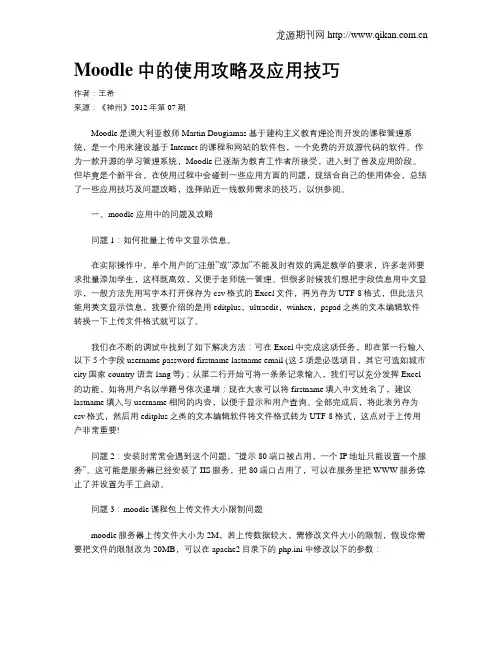
Moodle中的使用攻略及应用技巧作者:王希来源:《神州》2012年第07期Moodle是澳大利亚教师 Martin Dougiamas 基于建构主义教育理论而开发的课程管理系统,是一个用来建设基于 Internet 的课程和网站的软件包,一个免费的开放源代码的软件。
作为一款开源的学习管理系统,Moodle已逐渐为教育工作者所接受,进入到了普及应用阶段。
但毕竟是个新平台,在使用过程中会碰到一些应用方面的问题,现结合自己的使用体会,总结了一些应用技巧及问题攻略,选择贴近一线教师需求的技巧,以供参阅。
一、moodle应用中的问题及攻略问题1:如何批量上传中文显示信息。
在实际操作中,单个用户的“注册”或“添加”不能及时有效的满足教学的要求,许多老师要求批量添加学生,这样既高效,又便于老师统一管理。
但很多时候我们想把字段信息用中文显示,一般方法先用写字本打开保存为csv格式的Excel文件,再另存为UTF-8格式,但此法只能用英文显示信息,我要介绍的是用editplus,ultraedit,winhex,pspad之类的文本编辑软件转换一下上传文件格式就可以了。
我们在不断的调试中找到了如下解决方法:可在Excel中完成这项任务,即在第一行输入以下5个字段username password firstname lastname email (这5项是必选项目,其它可选如城市city 国家country 语言lang等);从第二行开始可将一条条记录输入,我们可以充分发挥Excel 的功能,如将用户名以学籍号依次递增;现在大家可以将firstname填入中文姓名了,建议lastname填入与username相同的内容,以便于显示和用户查询。
全部完成后,将此表另存为csv格式,然后用editplus之类的文本编辑软件将文件格式转为UTF-8格式,这点对于上传用户非常重要!问题2:安装时常常会遇到这个问题,“提示80端口被占用,一个IP地址只能设置一个服务”。
Moodle_学习使用手册Moodle_学习使用手册一、简介1.1 什么是Moodle1.2 Moodle的功能和优点1.3 Moodle的应用领域二、基本操作指南2.1 注册Moodle账号2.2 登录Moodle平台2.3 导航和界面介绍2.4 个人设置和个人信息管理2.5 课程搜索与订阅2.6 加入班级和课程三、课程管理3.1 创建课程3.1.1 填写课程信息3.1.2 添加课程资源3.1.3 设定课程格式和布局3.2 编辑课程内容3.2.1 发布课程公告3.2.2 创建讨论区和论坛3.2.3 添加作业和测验3.2.4 网络会议和协作工具3.3 学生管理和跟踪进度3.3.1 登录学生账户与进入课程3.3.2 监控学生参与度和成绩3.4 课程评估与反馈3.4.1 设定作业截止时间和批改作业 3.4.2 发布测验和自动评分3.4.3 提供学生反馈和评价四、高级功能和管理4.1 用户和角色管理4.1.1 添加和编辑用户4.1.2 分配角色和权限4.2 网站主题和外观设置4.2.1 修改平台的主题和颜色4.2.2 自定义网站菜单和导航4.3 数据备份和恢复4.3.1 创建和恢复数据备份4.3.2 设置自动备份计划4.4 激活和管理插件4.4.1 安装和升级插件4.4.2 启用和配置插件附件:1.Moodle常用快捷键2.Moodle常见问题解答法律名词及注释:1.学习管理系统(Learning Management System):用于在线教学和学习管理的软件平台。
2.课程资源(Course Resources):包括教材、习题、ppt、音视频素材等供学生学习使用的资料。
3.论坛(Forum):供学生和教师之间进行交流和讨论的网络平台。
4.作业(Assignment):教师布置给学生完成的任务或习题。
5.测验(Quiz):用于考核学生知识掌握程度的在线测试。
6.自动评分(Auto-Grading):系统自动根据设定的评分标准对作业或测验进行打分。
Moodle使用说明Moodle使用说明本文档提供了使用Moodle的详细指南,包括创建课程、管理学生和教师、发布学习资源等方面的操作步骤。
1. 登录和用户管理1.1 登录Moodle1.1.1 打开浏览器,输入Moodle的网址1.1.2 输入用户名和密码,登录按钮1.2 用户管理1.2.1 创建用户1.2.1.1 进入用户管理界面1.2.1.2 “新建用户”按钮1.2.1.3 填写用户信息,例如用户名、密码、邮箱等1.2.1.4 “保存”按钮,完成用户创建1.2.2 编辑用户信息1.2.2.1 进入用户管理界面1.2.2.2 找到要编辑的用户,其用户名1.2.2.3 修改用户信息1.2.2.4 “保存”按钮,完成用户信息编辑2. 创建课程2.1 进入课程管理页面2.1.1 管理课程的2.1.2 “创建课程”按钮2.2 填写课程信息2.2.1 输入课程名称、课程描述等2.2.2 设置课程访问权限2.2.3 “保存并显示”按钮2.3 添加课程内容2.3.1 课程概览页面的“编辑”按钮2.3.2 在编辑页面中,选择添加活动或资源2.3.3 根据需要填写内容,并“保存并返回课程”按钮3. 学生管理3.1 将学生加入课程3.1.1 进入课程管理页面3.1.2 “学生管理”3.1.3 “添加学生”按钮3.1.4 选择要添加的学生,并“添加”按钮3.2 移除学生3.2.1 进入课程管理页面3.2.2 “学生管理”3.2.3 找到要移除的学生,其用户名3.2.4 “从课程中移除”按钮4. 教师管理4.1 将教师加入课程4.1.1 进入课程管理页面4.1.2 “教师管理”4.1.3 “添加教师”按钮4.1.4 选择要添加的教师,并“添加”按钮4.2 移除教师4.2.1 进入课程管理页面4.2.2 “教师管理”4.2.3 找到要移除的教师,其用户名4.2.4 “从课程中移除”按钮5. 发布学习资源5.1 进入课程5.1.1 课程管理页面的课程名称5.2 学习资源5.2.1 “添加活动或资源”5.2.2 选择资源类型5.2.3 填写资源信息5.2.4 “保存并返回课程”按钮6. 本文档涉及附件本文档涉及的附件请参考附件文件,包括安装文件、截图以及示例代码等。
如何使用Moodle:建立测验进入Moodle系统后,选择您所教授的课程,进入主界面:点击右上角,选择打开编辑功能,在您想添加测验的小节下,选择“添加活动”,然后选择测验:添加测验的页面如下:【解释】【名称】:此项必填,您创建的测验的名称【描述】:测验的描述【开始时间】:可以开始参加测试的时间【结束时间】:测试关闭的时间【时间限制】:学生必须在多长时间内完成本次测验【允许试答次数】:学生可以测试的次数,如果是1,则学生只能参加一次,学生成绩即本次测验的成绩,如果大于1,则需要在评分办法中选择计算成绩的方式,包括“最高分”、“最低分”、“第一次试答”和“最后一次试答”【评分办法】:见“允许试答次数”【解释】【Question Order】:学生做测试时试题的排序方式,“As shown on the edit screen”表示按照教师创建测验时排列试题的顺序,“Shuffled randomly”表示随机排列【New page】:表示一个页面放置多少试题,默认是一个,也可以选择多个【解释】【随机排列试题选项】:如果启用,且在题目设置中也启用,那么学生每次答题时都会看到不同顺序的选项,这只适用于像选择题或匹配题这样有多个选项的题型。
【是否使用适应模式】:此选项选为"是",那么测验中的学生可以多次回答同一个问题,哪怕是在同一次尝试中.例如当学生的回答被标记为不正确时,学生可以马上再次尝试.然而,每次错误的尝试通常都会带来罚分(罚分的多少取决于罚分因子,由下一个选项设置)。
如果是普通考试,建议选择“否”【是否使用罚分】:如果启用,每次错误的回答都会导致从总分中扣除一定的罚分。
罚分的总数可以在题目设置中设定。
该设置只在适应模式下有效。
【在上一次试答的基础上答题】:如果允许多次参加测验并将此选项设定为"是",则每次参加测验时都会是用上一次回答的答案作为缺省答案.这允许通过多次参加测验来彻底完成它【解释】【回顾设置】:当用户回顾一次试答或看测验报告时,这些选项可以控制用户能看到什么信息。
如何使用Moodle:创建您课程的题库
进入课程后,在【课程管理】中,找到【题库】-【试题】,在这里可以添加试题
而在【题库】-【类别】中,可以管理类别:
这里的类别可根据情况建立,比如下面这个应用场景:
【应用场景1】
某课程需要进行网络考试,考试需要建立一个总题库,在学生考试时,随机抽取30道单选题目,10道判断题,20道多选题
【建议】
这个时候,建议分别建立类别为【单选题目】、【判断题目】和【多选题目】的子类别,测验时分别从这些类别中抽取即可
添加类别:
添加后如下:
添加试题时,首先选择类别:
点击“新建一个题目“
这里有12中题目类型供选择:
这里我们添加一个选择题作为示例(访问/mod/resource/view.php?id=58查看Moodle支持的试题类型)
选择【Multiple Choice】,点击【向后】,单选和多选均选择此项:
【解释】
【默认分数】这里可以设置题目的分数;
【罚分因子】您可以指定每次错误的解答都将从最终分数里扣除多少分。
这只对允许学生多次做答的适应模式下的测验有效。
罚分因子应该是0到1之间的数字。
罚分因子设为1意味着学生必须第一次解答正确才能得到分数。
罚分因子设为0表示学生可以尝试任意次,仍能得到满分。
【一个或多个答案】这里可以是多选,也可以是单选。
这里,如果是单选,这选项中一个成绩设置为【100%】,其余都是【无】,如果是多选,则根据正确答案的多少选择成绩的百分比
保存后,题目就添加好了。
首先进入Moodle界面,点击右上角的【打开编辑功能】;然后再点击您要添加活动的相应模块的“添加一个活动”下拉列表,选择【测验】。
进入如图1所示:【开放和关闭测验】您可以指定何时允许学生参与测验;在开启时间之前和关闭时间之后,测验都是不能访问的。
【时间限制】缺省的情况下,测验并没有时间限制,学生花多少时间来完成它都没有问题。
如果您指定了时间限制,系统会做以下工作以尽量保证测验是在规定时内完成的:浏览器必须有JavaScript支持——这允许计时器正确工作。
显示一个浮动的的计时器窗口进行倒计时。
当时间用完,测验将会自动结束,无论此时学生在答案中写了什么。
如果学生欺骗了系统并比在规定时间的60秒之后才提交,则其测验成绩会自动计为零分。
【每页题目数】每页显示的题目数量。
【随机排列题目】如果选择是,则测验的题目是随机排列的每个学生看到的题目顺序是不一样的,选择否则是按照固定的顺序排列题目。
【随机排列题目内容】如果开启这个选项,则在学生每次参与测验时,如果是选择题同一题目的答案顺序都会进行随机排列。
当然,这只对有多个可选答案的题目如选择题和匹配题有效。
这样做的目的是为了使抄袭变得更困难一些。
基本类似于传统考试的A、B卷。
【允许试答次数】试用这个选项可以设置学生进行测验的次数,允许学生多次试答测验。
两种选项:“无限次”和“1-6次”。
如果在前面的设置中设置为随机项的话,学生每次尝试都是新的排列顺序的测验。
这非常有助于练习。
如果在这里,您允许多次尝试,那么您可以选择让学生不止一次的建立它们的答案。
如果这个设置为“是”,当下一次他们尝试进行测验时,可以看到学生的最后一次做出的响应。
通过多次尝试问题的介绍,这个选项在某种意义上被提出来是没有必要的。
这个选项的设置将会对下面【在上一次回答的基础上作答】和【评分办法】造成一定的影响。
【在上一次试答的基础上答题】如果允许多次参加测验并将此选项设定为“是”,则每次参加测验时都会是用上一次回答的答案作为缺省答案,这允许通过多次参加测验来彻底完成它。
使用MS Word为Moodle的【测验】设计试题的模板
使用说明
1、这个微软Word模板可以更容易地去设计问卷。
在word中列出的问题可以通过xml格式导出,也就是moodle可以导入的类型。
2、此模板可以允许创建单项选择题、多项选择题、判断题、连线题、简短回答、数字题,并且可以插入图片和备注。
安装:你需要安装Microsoft Word,我们已经在Word2003/2007测试了这个模板,但以前的版本也可以用。
到下载quiz authoring template for Microsoft Word,你可以把它解压缩到任何你喜欢的文件夹里面。
用法:1、在你解压缩后的文件夹里双击后缀为dot的模板,此时一个新的文档将被创建。
它将看起来是一个空的文档,但它里面已经被添加了一个额外的工具条和一些预定义的类型。
2、我们可以看到在工具栏的下面多了一个额外的工具条,点击任何一个按钮都可以创建一个类型的题目。
第一个为多项选择题,点击按钮后会自动插入一句话:“Insert Multiple Choice Question here”。
就可以按照提示输入你的文字。
答案的第一选项被默认为正确答案,其他均为错误答案,你可以通过点击工具条右边的T/F按钮或Shift+Ctrl+A来改变正确的选项。
3、同样的道理,你可以创建任何我们列出的题型。
当创建好后点击工具条最右边的Export 按钮,将此文档导出为.xml格式。
4、建议把你的测验和word模板保存在同一个文件夹里,便于下一步的编辑和修改测验。
5、我们在文件夹里附带了一个设计好的样题。
名为:example.dot。